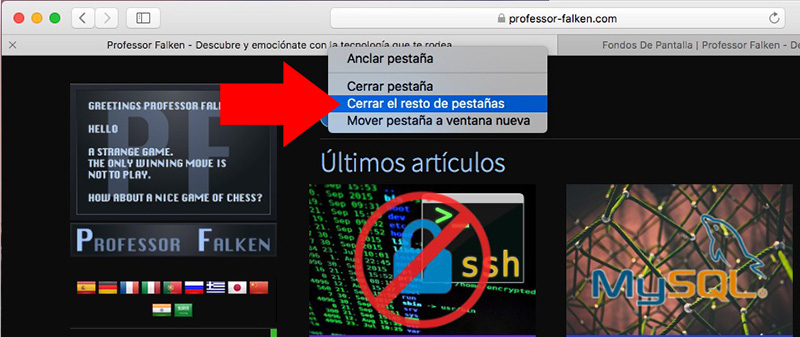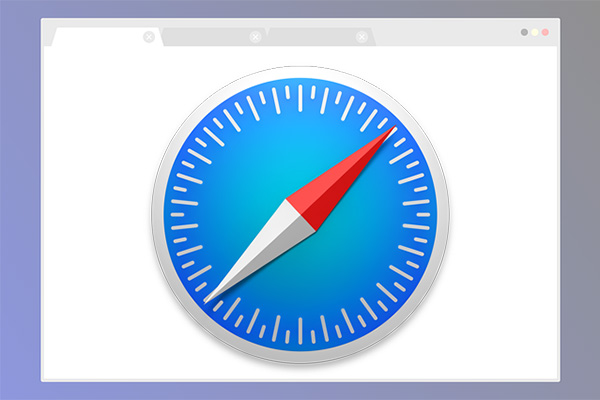
अगर तुम मुझे पसंद कर रहे हैं, जो लोग खुले की तरह एक के बाद एक टैब आपके वेब ब्राउज़र में सफारी जबकि आप के लिए ब्राउज़ कर रहे हैं इंटरनेट, वहाँ एक समय कि आप उनमें से एक मेजबान से मिलने आता है, और आपको पता है कि, अंत में, उन्हें आप में रुचि रखते हैं और आप में से केवल एक हो जाना समापन उन्हें एक तरह से हर एक को दोहराव, इच्छित के साथ अकेले रहने के लिए.
ऐसा करने के लिए, से बेहतर कुछ भी नहीं विकल्प कि हमें देता है सफारी, कई अन्य ब्राउज़रों की तरह, के अन्य सभी टैब बंद करें खोलें जो हम खुली रखना चाहते हैं के अपवाद के साथ. की कार्यक्षमता पर्याप्त उपयोग जब हम नेट पर कुछ के लिए देखो और नए टैब में लिंक खोलने के लिए शुरू कर दिया.
अन्य सभी टैब खुला सफारी में अपने मैक ब्राउज़र पर बंद करने के लिए कैसे
वहाँ रहे हैं विभिन्न रूपों जो हमें करने के लिए अनुमति दें अन्य टैब बंद करें, इसके अलावा हम सक्रिय है, अपने ब्राउज़र में सफारी में macOS. हम उन्हें देखने के लिए जा रहे हैं:
विधि 1
इस विधि हो जाता है वेब ब्राउज़रों के बहुमत में मौजूद, और सफारी कम होना करने के लिए नहीं जा रहा.
चरण 1. बीम क्लिक करें के साथ सही बटन पर राइट-क्लिक करें टैब आप खुले रखना चाहते हैं.
चरण 2. तुम दिखाया जाएगा एक प्रसंग मेनू जो आप के विकल्प का चयन करने के लिए की जरूरत अन्य टैब बंद करें.
विधि 2
हम भी कर सकते हैं बंद करें को बाकी के टैब्स ब्राउज़र सफारी के माध्यम से कुंजीपटल और माउस का संयोजन. ऐसा करने के लिए, कुंजी दबाएँ विकल्प (ऑप्ट) और, जबकि यह पकड़े, बीम क्लिक करें पर बंद करें चिह्न के टैब आप खुले रखना चाहते हैं. क्या हैं कर देगा अन्य सभी बंद करें.
विधि 3
अंत में, एक और तरीका है ऐसा करने की अन्य टैब ब्राउज़र है बंद करें के माध्यम से है एक कुंजी संयोजन. बस चाबियां प्रेस आदेश + विकल्प + डब्ल्यू (अध्यक्ष तथा प्रबंध निदेशक + ऑप्ट + डब्ल्यू), क्या आप भी छोड़ देंगे केवल के साथ टैब है कि आप सक्रिय उस समय.
इनमें से तीन तरीके तो अलग कर सकते हैं से छुटकारा सभी के टैब्स है कि आप इंटरनेट पर कुछ के लिए देख या बस नौकायन आपके ब्राउज़र में खोलें, और केवल आप चाहते हैं कि उन्हें सभी से बाहर टैब के साथ रहने, यह है कि तुम हो जाएगा सक्रिय उस पल में.

















 मैक
मैक